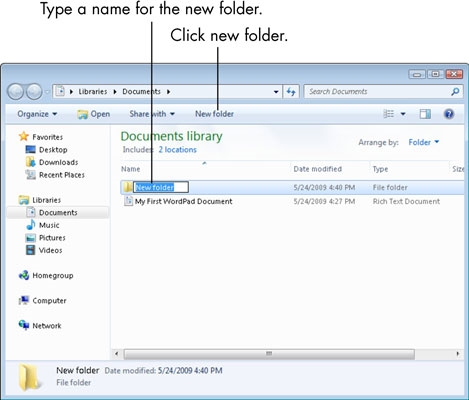ಸಾಧನದ ಡ್ರೈವರ್ಗಳನ್ನು ಸ್ಥಾಪಿಸುವಾಗ, ಹಾಗೆಯೇ ವಿಂಡೋಸ್ 10, 8.1 ಮತ್ತು ವಿಂಡೋಸ್ 7 ನಲ್ಲಿ ತೆಗೆಯಬಹುದಾದ ಸಾಧನಗಳನ್ನು ಯುಎಸ್ಬಿ ಮೂಲಕ ಸಂಪರ್ಕಿಸುವಾಗ, ನೀವು ದೋಷವನ್ನು ಎದುರಿಸಬಹುದು: ಸಿಸ್ಟಮ್ ನೀತಿಯ ಆಧಾರದ ಮೇಲೆ ಈ ಸಾಧನವನ್ನು ಸ್ಥಾಪಿಸುವುದನ್ನು ನಿಷೇಧಿಸಲಾಗಿದೆ, ನಿಮ್ಮ ಸಿಸ್ಟಮ್ ನಿರ್ವಾಹಕರನ್ನು ಸಂಪರ್ಕಿಸಿ.
"ಈ ಸಾಧನಕ್ಕಾಗಿ ಸಾಫ್ಟ್ವೇರ್ ಸ್ಥಾಪನೆಯ ಸಮಯದಲ್ಲಿ ಸಮಸ್ಯೆ ಕಂಡುಬಂದಿದೆ" ವಿಂಡೋದಲ್ಲಿ ಈ ಸಂದೇಶವು ಏಕೆ ಗೋಚರಿಸುತ್ತದೆ ಮತ್ತು ಅನುಸ್ಥಾಪನೆಯನ್ನು ನಿಷೇಧಿಸುವ ಸಿಸ್ಟಮ್ ನೀತಿಯನ್ನು ನಿಷ್ಕ್ರಿಯಗೊಳಿಸುವ ಮೂಲಕ ಚಾಲಕ ಅನುಸ್ಥಾಪನಾ ದೋಷವನ್ನು ಹೇಗೆ ಸರಿಪಡಿಸುವುದು ಎಂಬುದನ್ನು ಈ ಸೂಚನಾ ಕೈಪಿಡಿ ವಿವರಿಸುತ್ತದೆ. ಇದೇ ರೀತಿಯ ದೋಷವಿದೆ, ಆದರೆ ಚಾಲಕರಲ್ಲದವರು, ಪ್ರೋಗ್ರಾಂಗಳು ಮತ್ತು ನವೀಕರಣಗಳನ್ನು ಸ್ಥಾಪಿಸುವಾಗ: ಸಿಸ್ಟಮ್ ನಿರ್ವಾಹಕರು ನಿಗದಿಪಡಿಸಿದ ನೀತಿಯಿಂದ ಈ ಸ್ಥಾಪನೆಯನ್ನು ನಿಷೇಧಿಸಲಾಗಿದೆ.
ಎಲ್ಲಾ ಅಥವಾ ವೈಯಕ್ತಿಕ ಡ್ರೈವರ್ಗಳ ಸ್ಥಾಪನೆಯನ್ನು ನಿಷೇಧಿಸುವ ಸಿಸ್ಟಮ್ ನೀತಿಗಳ ಕಂಪ್ಯೂಟರ್ನಲ್ಲಿ ಇರುವುದು ದೋಷದ ಕಾರಣವಾಗಿದೆ: ಕೆಲವೊಮ್ಮೆ ಇದನ್ನು ಉದ್ದೇಶಪೂರ್ವಕವಾಗಿ ಮಾಡಲಾಗುತ್ತದೆ (ಉದಾಹರಣೆಗೆ, ಸಂಸ್ಥೆಗಳಲ್ಲಿ ನೌಕರರು ತಮ್ಮ ಸಾಧನಗಳನ್ನು ಸಂಪರ್ಕಿಸದಂತೆ), ಕೆಲವೊಮ್ಮೆ ಬಳಕೆದಾರರು ಈ ನೀತಿಗಳನ್ನು ಅದರ ಬಗ್ಗೆ ತಿಳಿಯದೆ ಹೊಂದಿಸುತ್ತಾರೆ (ಉದಾಹರಣೆಗೆ, ನಿಷೇಧವನ್ನು ಒಳಗೊಂಡಿದೆ ವಿಂಡೋಸ್ ಸ್ವಯಂಚಾಲಿತವಾಗಿ ಕೆಲವು ತೃತೀಯ ಪ್ರೋಗ್ರಾಂಗಳನ್ನು ಬಳಸಿಕೊಂಡು ಡ್ರೈವರ್ಗಳನ್ನು ನವೀಕರಿಸುತ್ತದೆ, ಇದರಲ್ಲಿ ಸಿಸ್ಟಮ್ ನೀತಿಗಳು ಪ್ರಶ್ನಾರ್ಹವಾಗಿವೆ). ಎಲ್ಲಾ ಸಂದರ್ಭಗಳಲ್ಲಿ, ನೀವು ಕಂಪ್ಯೂಟರ್ನಲ್ಲಿ ನಿರ್ವಾಹಕರ ಹಕ್ಕುಗಳನ್ನು ಹೊಂದಿದ್ದರೆ ಇದನ್ನು ಸರಿಪಡಿಸುವುದು ಸುಲಭ.

ಸ್ಥಳೀಯ ಗುಂಪು ನೀತಿ ಸಂಪಾದಕದಲ್ಲಿ ಸಾಧನ ಚಾಲಕ ಸ್ಥಾಪನೆ ನಿಷೇಧವನ್ನು ನಿಷ್ಕ್ರಿಯಗೊಳಿಸಿ
ನಿಮ್ಮ ಕಂಪ್ಯೂಟರ್ನಲ್ಲಿ ವಿಂಡೋಸ್ 10, 8.1, ಅಥವಾ ವಿಂಡೋಸ್ 7 ಪ್ರೊಫೆಷನಲ್, ಎಂಟರ್ಪ್ರೈಸ್ ಅಥವಾ ಅಲ್ಟಿಮೇಟ್ ಅನ್ನು ಸ್ಥಾಪಿಸಿದ್ದರೆ ಈ ವಿಧಾನವು ಸೂಕ್ತವಾಗಿರುತ್ತದೆ (ಮನೆ ಆವೃತ್ತಿಗೆ, ಈ ಕೆಳಗಿನ ವಿಧಾನವನ್ನು ಬಳಸಿ).
- ಕೀಬೋರ್ಡ್ನಲ್ಲಿ ವಿನ್ + ಆರ್ ಕೀಗಳನ್ನು ಒತ್ತಿ, ನಮೂದಿಸಿ gpedit.msc ಮತ್ತು Enter ಒತ್ತಿರಿ.
- ತೆರೆಯುವ ಸ್ಥಳೀಯ ಗುಂಪು ನೀತಿ ಸಂಪಾದಕದಲ್ಲಿ, ಕಂಪ್ಯೂಟರ್ ಕಾನ್ಫಿಗರೇಶನ್ - ಆಡಳಿತಾತ್ಮಕ ಟೆಂಪ್ಲೇಟ್ಗಳು - ಸಿಸ್ಟಮ್ - ಸಾಧನ ಸ್ಥಾಪನೆ - ಸಾಧನಗಳ ವಿಭಾಗವನ್ನು ಸ್ಥಾಪಿಸುವ ನಿರ್ಬಂಧಗಳಿಗೆ ಹೋಗಿ.

- ಸಂಪಾದಕದ ಬಲ ಭಾಗದಲ್ಲಿ, ಎಲ್ಲಾ ನಿಯತಾಂಕಗಳಿಗೆ "ವ್ಯಾಖ್ಯಾನಿಸಲಾಗಿಲ್ಲ" ಅನ್ನು ಸಕ್ರಿಯಗೊಳಿಸಲಾಗಿದೆ ಎಂದು ಖಚಿತಪಡಿಸಿಕೊಳ್ಳಿ. ಇದು ನಿಜವಾಗದಿದ್ದರೆ, ನಿಯತಾಂಕದ ಮೇಲೆ ಡಬಲ್ ಕ್ಲಿಕ್ ಮಾಡಿ ಮತ್ತು ಮೌಲ್ಯವನ್ನು "ಹೊಂದಿಸಲಾಗಿಲ್ಲ" ಎಂದು ಬದಲಾಯಿಸಿ.
ಅದರ ನಂತರ, ನೀವು ಸ್ಥಳೀಯ ಗುಂಪು ನೀತಿ ಸಂಪಾದಕವನ್ನು ಮುಚ್ಚಬಹುದು ಮತ್ತು ಮತ್ತೆ ಸ್ಥಾಪನೆಯನ್ನು ಪ್ರಾರಂಭಿಸಬಹುದು - ಚಾಲಕಗಳನ್ನು ಸ್ಥಾಪಿಸುವಾಗ ದೋಷವು ಇನ್ನು ಮುಂದೆ ಗೋಚರಿಸುವುದಿಲ್ಲ.
ನೋಂದಾವಣೆ ಸಂಪಾದಕದಲ್ಲಿ ಸಾಧನ ಸ್ಥಾಪನೆಯನ್ನು ನಿಷೇಧಿಸುವ ಸಿಸ್ಟಮ್ ನೀತಿಯನ್ನು ನಿಷ್ಕ್ರಿಯಗೊಳಿಸಲಾಗುತ್ತಿದೆ
ನಿಮ್ಮ ಕಂಪ್ಯೂಟರ್ನಲ್ಲಿ ನಿಮ್ಮ ವಿಂಡೋಸ್ ಆವೃತ್ತಿಯನ್ನು ಸ್ಥಾಪಿಸಿದ್ದರೆ ಅಥವಾ ಸ್ಥಳೀಯ ಗುಂಪು ನೀತಿ ಸಂಪಾದಕಕ್ಕಿಂತ ನೋಂದಾವಣೆ ಸಂಪಾದಕದಲ್ಲಿ ಕಾರ್ಯಗಳನ್ನು ನಿರ್ವಹಿಸುವುದು ನಿಮಗೆ ಸುಲಭವಾಗಿದ್ದರೆ, ಸಾಧನ ಚಾಲಕಗಳನ್ನು ಸ್ಥಾಪಿಸುವ ನಿಷೇಧವನ್ನು ನಿಷ್ಕ್ರಿಯಗೊಳಿಸಲು ಈ ಕೆಳಗಿನ ಹಂತಗಳನ್ನು ಬಳಸಿ:
- ವಿನ್ + ಆರ್ ಒತ್ತಿ, ನಮೂದಿಸಿ regedit ಮತ್ತು Enter ಒತ್ತಿರಿ.
- ನೋಂದಾವಣೆ ಸಂಪಾದಕದಲ್ಲಿ, ವಿಭಾಗಕ್ಕೆ ಹೋಗಿ
HKEY_LOCAL_MACHINE ಸಾಫ್ಟ್ವೇರ್ ನೀತಿಗಳು ಮೈಕ್ರೋಸಾಫ್ಟ್ ವಿಂಡೋಸ್ ಡಿವೈಸ್ಇನ್ಸ್ಟಾಲ್ ನಿರ್ಬಂಧಗಳು
- ನೋಂದಾವಣೆ ಸಂಪಾದಕದ ಬಲ ಭಾಗದಲ್ಲಿ, ಈ ವಿಭಾಗದಲ್ಲಿನ ಎಲ್ಲಾ ಮೌಲ್ಯಗಳನ್ನು ಅಳಿಸಿ - ಸಾಧನಗಳನ್ನು ಸ್ಥಾಪಿಸುವ ನಿಷೇಧಕ್ಕೆ ಅವು ಕಾರಣವಾಗಿವೆ.

ನಿಯಮದಂತೆ, ವಿವರಿಸಿದ ಕ್ರಿಯೆಗಳನ್ನು ಮಾಡಿದ ನಂತರ, ರೀಬೂಟ್ ಅಗತ್ಯವಿಲ್ಲ - ಬದಲಾವಣೆಗಳು ತಕ್ಷಣವೇ ಕಾರ್ಯಗತಗೊಳ್ಳುತ್ತವೆ ಮತ್ತು ದೋಷವಿಲ್ಲದೆ ಚಾಲಕವನ್ನು ಸ್ಥಾಪಿಸಲಾಗುತ್ತದೆ.